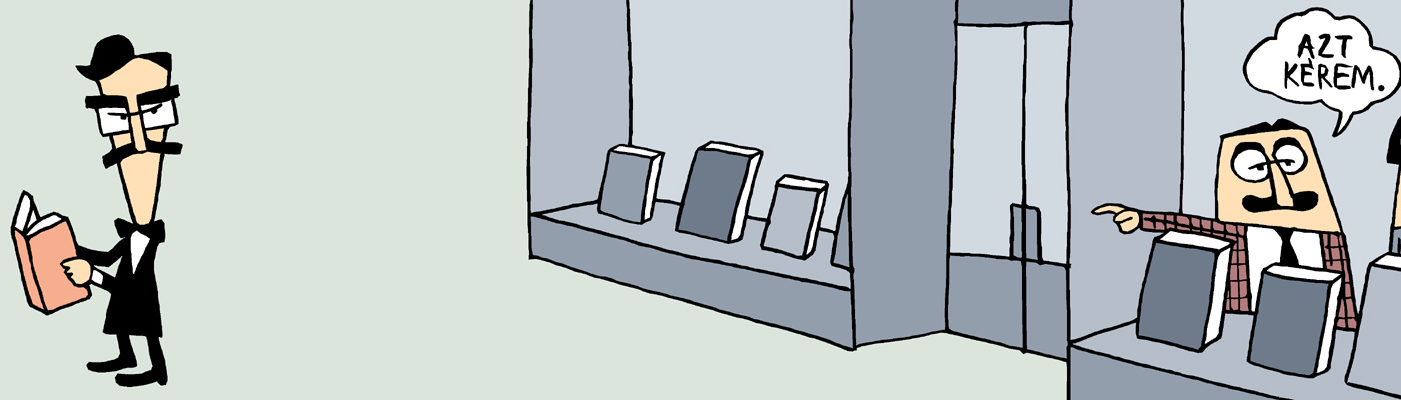Hogyan írjunk okostelefonon vagy tableten? Hasznos applikációk íróknak
Az írói válság leküzdésének egyik eszközeként szokták említeni, hogy amikor sehogy sem megy a munka, nem akar jönni az ihlet, egy helyben topogunk – váltsunk eszközt. A jól bejáratott szövegszerkesztőnk helyett keressünk egy másikat. A mindig is használt betűtípus helyett válasszunk egy másik, szexibb fontkészletet. Vagy legyenek színesek (esetleg más színűek) a betűk. De néha elég annyi is, hogy egyszerűen csak megnöveljük a fontok méretét. Hihetetlen, de a szokványostól való ilyen kicsi eltérés is beválhat.
Ha nem is feltétlenül ezzel a céllal, de ezúttal arról lesz szó, milyen más eszközökön alkothatunk, írhatunk, ha éppen nem a saját, kényelmes munkaállomásunknál vagyunk. A hétköznapok során korántsem biztos, hogy mindig ugyanazt a nyugodt légkört tudjuk biztosítani a munkánkhoz, sokszor kiderül, hogy utazás közben, otthonunktól távol (egy repülőtéren, vonaton vagy szállodai szobában) kellene folytatni a regényünket. Esetleg éppen zseniális ötletünk támad – a kezdésre vagy folytatásra – és gyorsan papírra kéne vetni a gondolatokat. De lehet, hogy betegek vagyunk, ágyhoz kötve, netán épp csak a megszokottból akarunk kizökkenni a kényelmes kanapén heverve – és fekve akarunk dolgozni. Ilyen esetekben egyre többféle eszköz áll a rendelkezésünkre az íráshoz: tabletek vagy épp okostelefonok formájában.
Könyv Guru összeszedte, milyen applikációkkal lehet könnyedén alkotni, és hogyan vészelheti át egy író ember az ilyen helyzeteket. Ezúttal ingyenes Androidos alkalmazásokat gyűjtöttünk csokorba, de egy későbbi írásunkban iOs operációs rendszerhez is adunk ötleteket. Egyszerű szövegszerkesztők mozgásban lévő íróknak… (Kifejezetten íróknak, asztali gépekre fejlesztett szövegszerkesztő programokról itt olvashat.)
* * *
1. JotterPad
Könnyen kezelhető, mégis sokféle lehetőség közül választhatunk a JotterPadnál. Új dokumentum létrehozása androidhoz szokott felhasználóknak egyetlen gombnyomás, és már írhatunk is. Alapból (ezt még a szöveg írása előtt, a főmenüből, a bal felső sarokban tudjuk elérni) 8 féle stílus közül választhatunk, de van lehetőség arra is, hogy személyre szabjuk a betűk és bekezdések elrendezését (13 féle betűtípus, margószélesség, sorköz, stb. állításával). Ebből a szempontból ez az egyik leggazdagabb felszereltségű alkalmazás.
A szöveget megnyitva aztán egy teljesen letisztult felületen írhatunk. Reklámok az ingyenes verzióban sincsenek. Lehet keresni hosszabb szövegben, felajánl éjszakai módot, hogy ne verje ki a szemünket a fehér háttér az esti órákban, sötétebb helyszíneken. Egyszerű formázási lehetőségeket is felkínál a program a virtuális billentyűzet fölötti csíkon, mint például a zárójel és idézőjel gyorsan elérhető változatát, bekezdés stílusokat, dőlt és félkövér betűt, stb. Lehet mappákba rendezni a fájlokat, és van statisztikai funkció is, hogy ellenőrizhessük, hány szót írtunk.
A szöveget – mint mindegyik, ismertetett applikációban – ugyanúgy lehet írni, mint bármely androidos alkalmazásban, vagyis a virtuális billentyűzet (és a prediktív szóbevitel) segítségével, vagy például diktáló funkcióban is.
Ez utóbbival tényleg gyorsan lehet írni a kéz használata nélkül is, csak a központozást kell utólag pótolni.
Az alkalmazásból egyből lehet nyomtatni, feltölteni a virtuális tárhelyre, a Dropboxba, vagy elküldeni levélben, más ismert formátumokba konvertálva: pdf, rtf, html, sima szöveg, vagy a Word által felismert docx-be is.
2. Writer Plus
Ez is hasonló, egyszerű szövegszerkesztő, letisztult felülettel. Itt azonban ötféle alapbetűtípussal és betűméret növelési lehetőséggel kell beérnünk. Cserébe a szöveget egyszerű # és * karakterek kombinációjával formázhatjuk: a #-el a bekezdések stílusát (cím, alcím, stb.) adhatjuk meg, míg a *-okkal a félkövér és dőlt szövegformázást.
A diktálási funkció itt is működik, és használhatunk bluetooth-kapcsolaton keresztül csatolt billentyűzetet is. Szószámláló és éjszakai mód itt is van, viszont a fájlokon csak helyben dolgozhatunk, mert nincs felhőbe mentési lehetőség. Írásainkat szövegként, html és Markdown fájlként, illetve képként oszthatjuk meg (akár saját otthoni gépünkkel).
3. iA Writer
Az iA Writer sajátosságai közé tartozik, hogy a virtuális billentyűzet fölötti csíkban egyszerű formázási lehetőségeket kínál (alcím, dőlt betű, felsorolás, beillesztés, endo-redo funkció). Éjszakai mód és szószámláló mellett pedig van úgynevezett fókusz módja is, amikor csak az a bekezdés aktív, amin éppen dolgozunk, minden más elszürkül. Így valóban arra lehet koncentrálni, ami e legjobban foglalkoztat bennünket. Négyféle betűtípus és stílus közül lehet válogatni, az „iconic”-ban mindenféle vicces emotikonokat is könnyen be lehet szúrni. A virtuális billentyűzet fölötti menüsorból pedig a JotterPadhoz hasonlóan lehet egyszerű formázási funkciókat aktiválni.
Sztorimondó: könyvkiadás elsőkönyveseknek és rétegkönyveknek
A kész szöveget egyrészt Dropboxban vagy Google Drive-ra lehet menteni, illetve onnan megnyitni, de a WordPress-fiókhoz is közvetlenül lehet csatlakozni. Az elkészült írást pedig sima szövegként, html, pdf és docx formátumba is konvertálhatjuk, attól függően, hogyan dolgozunk tovább rajta.
4. Monospace
Aki a minimál megoldásokat szereti, az kedvelni fogja a Monospace-t is, igazi írógép-feelingje lesz ugyanis annak, aki ezt használja. A betűtípus- és stílusváltásokhoz itt már a fizetős változatra kell beruházni, az alapverzióban csak a betű méretet és a cím színét lehet állítani. Az éjszakai módot még könnyebb elérni, mint más appokban, ráadásul háttérnek választhatunk a szürke és a fekete között, ami olykor tényleg jobban kíméli a szemünket. Formázási lehetőségeknek azonban nem vagyunk bővében, igaz, sokan nem is akarnak nagyon vacakolni ilyesmikkel egy kisebb eszközön, arra jó lesz majd a számítógép nagy képernyője. Érdekes megoldás, hogy a nem a klasszikus mappákat használja a program, hanem ha új mappába akarjuk rakni írásunkat, akkor a szöveg végén egy # mögé kell beírni a kívánt csoportnevet.
A Google Drive-ot is csak a Pro verzió teszi elérhetővé, így, ha szeretnénk továbbítani valahová a szövegünket, akkor a sima szöveg és a Markdown kódolás között választhatunk.
5. MarkdownX
A szöveget ugyan itt a már említett Markdown kódolással írjuk be, de ebben messzemenően segítségünkre siet a program. A fő menüben egy kis + megnyomása után feltárul egy fölső menücsík, amiből a szövegszerkesztőktől megszokott (vagy ahhoz hasonló) ikonok segítségével választhatjuk ki, mit akarunk. Így például felsorolást (számozva vagy pöttyözve), külső link beemelését, kép csatolását, vastagítást, alcímrendszert, idézőjelet, sőt még táblázatot is beszúrva. A képernyő balra húzásával pedig hirtelen mindent nagyban látunk.
A szövegeinket rendezhetjük mappákba, de Dropboxba is menthetjük, valamint természetesen meg is oszthatjuk az előzőekhez hasonló módon: itt sima szövegként, Markdown vagy html fájlként, esetleg képként.
Végül mindenképpen meg kell említeni a jól ismert Word szövegszerkesztőt, ami jó ideje elérhető mobil eszközökön is. Természetesen az asztali gépekhez képest lebutított változatban, de még így is jóval fejlettebb funkciókkal rendelkezik, mint az eddig említett applikációk, viszont bejelentkezés és regisztráció szükséges a szövegek szerkesztéséhez. Azért is csak a sor végén említettük, mert a gazdagabb felszereltség nem biztos, hogy szükséges az efféle eszközökön végzett írói munkához. A regények, versek vagy novellák írásához ugyanis elsősorban nyugalomra és tiszta fejre van szükség, és csak másodsorban sárga kiemelőre, beillesztett képek szerkesztésére vagy táblázatformázásra. Ha viszont irodai munkánkat kell elintézni, a kiadónak gyors megrendelést küldeni hivatalos formában, vagy bármi más efféle hivatalosabb feladatunk lenne, akkor alighanem a Wordhöz érdemes elsőként nyúlni.
***
Ne feledjük, hogy ezek a bemutatott alkalmazások azért inkább csak kiegészítő, kényszereszközök, mint hosszú távú munkaállomások. De bármikor adódhat úgy, hogy csak egy telefon vagy tablet van nálunk, mégis fontos lenne írni. Munka közben azonban ne felejtsük el bekapcsolni a repülő módot, hogy ne zavarhasson meg egy váratlan hívás vagy ne csábítson el a közösségi média…
(Ha érdekli, milyen profi programokat használhat regénye megírásához, akkor olvassa el ezt a posztunkat is.)
Borítókép: Clem Onojeghuo / Unsplash.com